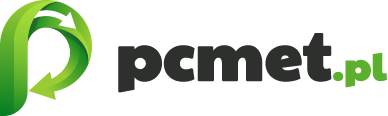Jak przywrócić Windows do fabrycznych ustawień?

Kiedy twój komputer zaczyna sprawiać problemy z oprogramowaniem, czasami nie mamy wyboru i musimy sięgnąć po drastyczne rozwiązania. Formatowanie komputera jest zawsze opcją, ale przed tym zawsze można spróbować przywrócić system lub, jak zobaczymy dzisiaj, przywrócić system do ustawień fabrycznych.
Może twój komputer już działa zbyt wolno, zostałeś zainfekowany przez wirusa lub złośliwe oprogramowanie i nie widzisz rozwiązania, które nie wymaga rozpoczynania od zera. Rozwiązaniem, które zawsze działa jest przywrócenie systemu do ustawień fabrycznych, tak długo, jak używasz systemu operacyjnego Windows. Tutaj mamy zamiar pokazać, jak to zrobić w najprostszy i najszybszy sposób, Jednak zanim to zrobisz, upewnij się, że wykonasz kopię zapasową wszystkich plików, których nie chcesz stracić, ponieważ cały system zostanie usunięty, a tylko system operacyjny zostanie pozostawiony.
Przywracanie domyślnych ustawień fabrycznych za pomocą systemu operacyjnego
W samym systemie operacyjnym Windows istnieje możliwość przywrócenia systemu do ustawień fabrycznych, co jest najprostszą opcją, ale oczywiście trzeba zachować „działanie” komputera, a przynajmniej możliwość uruchomienia systemu operacyjnego.
Aby to zrobić, przejdź do Ustawienia -> Aktualizacja i zabezpieczenia -> Odzyskiwanie. W sekcji „Przywróć ten komputer” znajduje się przycisk „Start”, który rozpocznie ten proces.
Kiedy kreator się uruchomi, da ci możliwość wyboru, czy chcesz zachować pliki czy usunąć wszystko. Ponieważ chcemy przywrócić komputer do ustawień fabrycznych, opcją, którą powinniśmy wybrać jest usunięcie wszystkiego, gdyż w ten sposób uzyskamy odpowiednik formatowania komputera, tyle że z zainstalowanym systemem Windows.
Po wybraniu odpowiedniej opcji system uruchomi się ponownie, a nam pozostanie już tylko podążanie za zwykłym kreatorem w celu zakończenia procesu. Po jego zakończeniu, będziemy mieli komputer tylko z zainstalowanym systemem Windows.